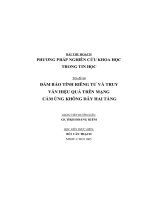Một vài kinh nghiệm và thủ thuật để xây dựng giáo án điện tử bộ môn anh văn hiệu quả
Bạn đang xem bản rút gọn của tài liệu. Xem và tải ngay bản đầy đủ của tài liệu tại đây (2.03 MB, 28 trang )
I.ĐẶT VẤN ĐỀ
Ngày nay, với sự phát triển như vũ bão của khoa học công nghệ trong tất
cả các lĩnh vực, thì việc áp dụng cơng nghệ thơng tin (CNTT) vào lĩnh vực giáo
dục như một phần tất yếu của cuộc sống. Sự thành công mà CNTT đã mang lại
trong công tác quản lý giáo dục, hay một số nơi đã đưa tin học vào giảng dạy, học
tập bước đầu đã được khẳng định rõ nét. Nói cách khác, đối với giáo dục và đào
tạo, CNTT có tác dụng mạnh mẽ, làm thay đổi nội dung, phương pháp dạy và
học. CNTT là phương tiện để tiến tới “xã hội học tập”. Ngược lại, giáo dục và
đào tạo đóng vai trị quan trọng thúc đẩy sự phát triển của CNTT thông qua việc
cung cấp nguồn nhân lực cho CNTT.
Hơn thế nữa, qua khảo sát thực tế cho thấy nếu giáo viên biết ứng dụng
CNTT để đưa vào các bài giảng bằng giáo án điện tử một cách linh hoạt và phong
phú thì sẽ giúp cho hs và giáo viên mở rộng kiến thức, tạo niềm say mê lao động
và học tập đem đến kết quả cao hơn so với những tiết học truyền thống bình
thường. Đặc biệt đối với bộ mơn Anh văn cần nhiều âm thanh, tranh ảnh minh
họa thì việc soạn giảng bằng giáo án điện tử sẽ giúp cho giáo viên không cần thiết
phải mang nhiều đồ dùng dạy học khi lên lớp như tranh ảnh, bảng phụ, máy
casstte….mà tất cả các thứ đó giờ chỉ là “3 trong 1”.
Song, so với nhu cầu thực tiễn hiện nay, việc ứng dụng CNTT trong giáo
dục ở các trường trong nước ta còn rất hạn chế .Việc áp dụng CNTT vào giảng
dạy mà cụ thể là giảng dạy bằng giáo án điện tử thì cịn rất ít, mang tính hình thức
chỉ phổ biến ở các tiết thao giảng…một phần do còn thiếu cơ sở vật chất, thiếu sự
đam mê học hỏi và nhiệt tình, thiếu đội ngũ giáo viên có chun mơn Tin học, từ
đó việc quan tâm đầu tư tập huấn trong trường cũng khơng nhiều, bên cạnh đó
phần nào do nhận thức của giáo viên còn hạn chế.
Chẳng hạn, một số giáo viên còn chưa định nghĩa đúng thế nào là giáo án
điện tử? Xây dựng một giáo án điện tử cần có những yếu tố nào? Giáo viên phải
hiểu biết ở mức độ nào về Tin học thì mới có thể tự làm một giáo án điện tử?
Đưa vào từng bài giảng ra sao? Áp dụng cho từng đối tượng nào? Thuận lợi và
khó khăn mà giáo viên gặp phải khi thiết kế một bài giảng điện tử là gì? Sự phối
hợp của học sinh trong quá trình xây dựng bài giảng có giúp gì cho giáo viên và
học sinh không? Hiệu quả mang lại so với một tiết học thơng thường là bao
nhiêu? …Và cũng chính từ những boăn khoăn này mà khơng ít giáo viên còn
ngần ngại, chưa một lần dám thử sức với giáo án điện tử cho dù cơ sở vật chất ở
các trường thành phố đã có thể đáp ứng được nhu cầu ấy.
Vậy làm thế nào để đưa CNTT thật sự đi vào các trường học thông qua các
bài giảng bằng giáo án điện tử đạt hiệu quả? Biến nó như một “món ăn hàng ngày
có đầy đủ dưỡng chất và gia vị” giúp bồi bổ cho những “mầm xanh tương lai của
đất nước” ln khỏe mạnh, vui tươi và tích cực trong mái trường thân thiện? Hay
vì sợ những khó khăn trước mắt mà chỉ cần áp dụng phương pháp truyền thống
1
1
như bấy lâu nay cũng mang lại hiệu quả nhất định? …Nếu vậy, điều đó chẳng
khác nào chúng ta phủ nhận lại tất cả những gì mà CNTT mang lại!
Vậy nên, không cách nào khác là chúng ta phải nỗ lực tự học tập và bồi
dưỡng chun mơn của mình để phần nào đáp ứng với nhu cầu hiện nay như
Goethe đã nói: “Hãy tự dạy mình trước rồi hãy dạy người khác.”
Do vậy bản thân là một trong những người đã mạnh dạn áp dụng CNTT
trong quá trình soạn giảng hai năm nay, cụ thể là áp dụng dạy bằng giáo án điện
tử đối với bộ môn Tiếng Anh tại các trường mà tôi đã dạy mang lại nhiều thành
cơng hơn mong đợi. Vì thế, trong giới hạn đề tài tôi xin đưa ra một vài kinh
nghiệm, thủ thuật và giải pháp khắc phục những khó khăn thường gặp mà tơi đã
đúc kết trong q trình soạn giảng bằng Power Point và một số ứng dụng công
gnheej khác để mong được chia sẽ cùng q thầy cơ cũng như nhận được sự đóng
góp q báu của các đồng nghiệp nhiều kinh nghiệm hơn để tơi ngày càng hồn
thiện và giúp cho các em hs của mình ngày có nhiều bài học sinh động hơn, hiệu
quả hơn. Đó cũng là lý do tôi chọn đề tài: “Một vài kinh nghiệm và thủ thuật để
xây dựng giáo án điện tử bộ môn Anh Văn hiệu quả”.
II/ THỰC TRẠNG, SỰ CẦN THIẾT VÀ CÁC GIẢI PHÁP CỦA SÁNG
KIẾN:
1/ Cơ sở lý luận và thực tiễn
*/ Quan điểm của Đảng và Nhà Nước
Ứng dụng CNTT vào cuộc sống đã được đề cập rất lâu và rất cụ thể trong
Chỉ thị 58 như: "Ứng dụng và phát triển CNTT ở nước ta nhằm góp phần giải
phóng sức mạnh vật chất, trí tuệ và tinh thần của tồn dân tộc, thúc đẩy cơng
cuộc đổi mới, phát triển nhanh và hiện đại hóa các ngành kinh tế .”. Đối với
ngành giáo dục, Chỉ thị 29 nêu rõ : "Ứng dụng và phát triển CNTT trong giáo
dục và đào tạo sẽ tạo ra một bước chuyển cơ bản trong quá trình đổi mới nội
dung, chương trình, phương pháp giảng dạy, học tập và quản lí giáo dục" . Hay
“đẩy mạnh ứng dụng CNTT trong giáo dục đào tạo ở tất cả các cấp học, bậc
học, ngành học, theo hướng dẫn học CNTT như là một công cụ hỗ trợ đắc lực
nhất cho đổi mới phương pháp dạy học ở các mơn”. Chỉ thị 08/2003 của Bộ bưu
chính viễn thông, ngày 02/06/2003: "Đưa Internet đến tất cả các trường đại học,
cao đẳng, THCN, THPT trên phạm vi cả nước và kết nối tới các trường THCS và
TH ở những nơi có điều kiện". Đặc biệt trong những năm học gần đây, với sự
phát triển như vũ bão của CNTT thế hệ 4.0 đòi hỏi tất cả giáo viên phải không
ngừng nâng cao việc ứng dụng CNTT trong giảng dạy, đổi mới đa dạng phương
pháp giảng dạy nhắm phát huy tính tích cực của học sinh.
Song, Để thực hiện mục tiêu trên được hiệu quả thì điều tối thiểu là mỗi
trường phải có ít nhất một bộ máy tính và một chiếc máy chiếu (projector), một
phòng học âm thanh hay một phịng học phải được trang trí phù hợp để học bằng
máy chiếu hiệu quả. Nhưng phần lớn, máy tính và máy chiếu tối thiểu thì có
nhưng để có một phịng học nghe-nhìn hiệu quả thì đa số các trường chưa trang
2
2
bị được do thiếu cơ sở vật chất. Hầu hết các giáo viên đều tự xoay sở trong các
phòng học ở lớp chật hẹp hay phòng hội trường rộng lớn có nhiều ánh sáng chiếu
vào…
Hơn thế nữa với tình hình dich bệnh Covid 19 đang diễn ra hết sức phức
tạp như hiện nay buộc mỗi giáo viên chúng ta phải nâng cao trình độ ứng dụng
CNTT để dạy học qua Internet truyền đạt kiến thức đến học sinh trong suốt thời
gian nghỉ học.
Vì thế để có thể ứng dụng CNTT thành cơng nhất, mỗi giáo viên chúng ta
khơng cịn ngần ngại hay sợ sệt gì mà thay vào đó là tự học hỏi, tìm tịi, sáng tạo
để có thể làm sao ứng dụng CNTT thật nhanh và hiệu quả vào trong từng đơn vị
bài học có chất lượng. Từ đó phần nào đáp ứng được nhu cầu hiện nay cũng như
góp phần xây dựng hồn thiện chủ đề mà Bộ giáo dục và đào tạo đã phát động.
2/ Thực trạng vấn đề
Mặc dù đã hiểu rõ hiệu quả mà CNTT mang lại cũng như các chỉ thị của Bộ
giáo dục và đào tạo nhưng phần lớn các giáo viên ngại sử dụng giáo án điện tử vì
nghĩ rằng sẽ tốn thời gian để chuẩn bị một bài giảng. Việc thực hiện một bài
giảng một cách công phu bằng các dẫn chứng sống động trên các slide trong các
giờ học là một điều mà các giáo viên không muốn nghĩ đến. Để có một bài giảng
như thế địi hỏi phải mất nhiều thời gian chuẩn bị mà đó chính là điều mà các
giáo viên thường hay tránh. Khảo sát hiệu quả từ phía học sinh cho thấy, nếu sử
dụng phương pháp dạy học truyền thống với phấn trắng bảng đen thì hiệu quả
mang lại chỉ có 50%, trong khi hiệu quả của phương pháp multimedia (nhìn nghe) lên đến 90%. Việc sử dụng phương pháp mới đòi hỏi một giáo án mới.
Thực ra, muốn “click” chuột để tiết dạy thực sự hiệu quả thì giáo viên phải vất vả
gấp nhiều lần so với cách dạy truyền thống. Ngoài kiến thức căn bản về vi tính,
sử dụng thành thạo phần mềm power point, giáo viên cần phải có niềm đam mê
thật sự với cơng việc thiết kế địi hỏi sự sáng tạo, sự nhạy bén, tính thẩm mỹ để
săn tìm tư liệu từ nhiều nguồn.
Mặc khác, trong quá trình thiết kế để có được một GAĐT tốt, từng cá nhân
giáo viên cịn gặp khơng ít khó khăn trong việc như tự đi tìm hình ảnh minh họa,
âm thanh sơi động, tư liệu dẫn chứng phù hợp với bài giảng. Đây cũng chính là
một trong những nguyên nhân mà một số giáo viên thường đưa ra để tránh né
việc thực hiện dạy bằng CNTT.
Chính vì những khó khăn trên mà các giáo viên chỉ ứng dụng CNTT khi có
nhu cầu. Tức là chỉ có thao giảng mới sử dụng và việc làm này chỉ mang tính chất
đối phó. Tình trạng này cũng phổ biến trong các trường phổ thơng. Mục đích sử
dụng máy tính, máy chiếu phục vụ cho cơng tác giảng dạy chỉ được áp dụng
trong các tình huống này.
3/ Yêu cầu cần thiết để làm giáo án điện tử
3
3
Mặc dù giáo án điện tử (GAĐT) chưa được các trường học đón nhận rộng
rãi, chưa thực sự phổ biến, nhưng bước đầu nó đã tạo ra một khơng khí học tập và
làm việc khác hẳn cách học và cách giảng dạy truyền thống. Phải chăng việc dạy
bằng giáo án điện tử sẽ giúp người thầy đỡ vất vả bởi vì chỉ cần “click” chuột?
Đầu tiên, muốn click chuột để tiết dạy thực sự hiệu quả thì người dạy cũng
phải chịu bỏ cơng tìm hiểu, làm quen với cách giảng bài mới này. Cụ thể, người
thầy cần phải:
- Có một ít kiến thức về sử dụng máy tính.
- Biết sử dụng phần mềm trình diễn PowerPoint hoặc Violet.
- Biết cách truy cập Internet.
- Có khả năng sử dụng một số phần mềm chỉnh sửa ảnh, làm các ảnh động,
cắt các file âm thanh như SWF Text 1.4, Convert media, Sothink SWF
Quicker….
- Biết cách sử dụng projector.
Thoạt nghe thì có vẻ phức tạp nhưng thực sự muốn ứng dụng CNTT vào
giảng dạy có bắt buộc phải thực hiện hết những yêu cầu trên? Câu trả lời là
khơng. Tuỳ thuộc vào tính chất của mỗi môn học mà các yêu cầu khác nhau được
đặt ra cho các giáo viên. Tuy nhiên nếu đáp ứng được các nhu cầu trên thì thật
tuyệt vời.
Tại sao tôi lại đặt ra các yêu cầu như trên? Chúng ta thử tưởng tượng xem
nếu một người khơng có khái niệm gì về CNTT liệu họ có bật máy tính lên và
chọn cho mình một chương trình làm việc? Liệu họ có biết được tài liệu của mình
ở đâu trên máy tính? Cách copy tài liệu từ nơi này sang nơi khác hay xố một tài
liệu nào đó khi khơng cịn dung ... Nghĩa là dù ít hay nhiều họ cũng phải sử dụng
được chiếc máy tính theo ý muốn của mình.
Thứ hai, từ những giáo án được soạn sẵn trên giấy và được trình bày lại
trên bảng đen làm thế nào để chúng trở thành các GAĐT được trình bày trên màn
chiếu? Điều này địi hỏi người thầy phải biết sử dụng PowerPoint hay phần mềm
Violet (trong giới hạn đề tài tôi chỉ đề cập đến phần mềm thông dụng nhất vẫn là
Power point). Đây là một phần mềm nằm trong bộ MS Office dùng để tạo các
trình diễn đa dạng trên máy tính. Nếu chỉ dừng ở mức độ gõ những nội dung cần
thiết cộng thêm một ít định dạng về màu sắc, font chữ, tôi thiết nghĩ rằng giáo
viên nào cũng có thể làm được. Tuy nhiên nếu chỉ có thế thì chúng ta chưa thực
sự thấy được sức mạnh của PowerPoint cũng như chưa phát huy hiệu quả của
phương pháp giảng dạy mới này. Tôi xin đưa ra một số ví dụ khi dạy Tiếng anh
đối với học sinh khối 8,9 như sau:
Ở bài Unit 5: Media English 9 tôi đã thiết lập câu hỏi trắc nghiệm thông
qua ứng dụng trên Powerpoint để lôi cuốn học sinh như:
+ Smartart: chọn cấu hình thích hợp để tạo câu hỏi.
4
4
+ Hyperlink để tạo liên kết.
+ Animations để tạo các hiệu ứng âm thanh đúng sai, hiệu ứng chạy slide
hay sử dụng trigger để tạo các hiệu ứng xuất hiện câu hỏi, âm thanh tiếng vỗ tay
khen ngợi và sự biến mất của câu hỏi.
5
5
Sử dụng kết hợp các ứng dụng trên tôi đã tạo được slide sinh động Unit 5:
Media như sau:
Một ví dụ khác khi tổ chức một hoạt động Warm up trước khi bắt đầu một
bài học mới, thay vì với phấn trắng bảng đen và một vài gợi ý giáo viên u cầu
hs đốn ra từ cần tìm trong trị chơi Hang man hoặc Shark atttacked. Nhưng số
lượng hs tham gia rất ít và khơng hào hứng. Cũng trị chơi ấy với giáo án điện tử
tôi thiết kế như một trị chơi Chiếc nón kỳ diệu trên truyền hình. Với hình ảnh và
âm thanh sơi động, hầu như tất cả hs đều chăm chú và tham gia vào hoạt động
một cách hiệu quả. Cụ thể ví dụ trong tiết Read-Unit 5-English 8 khi Warm up
với từ Vocabulary chẳng hạn.
6
6
Đây là một trong những hoạt động vui và giúp ôn lại từ mà một số học sinh
yếu mà tôi đã dạy rất thích và bộc bạch. Các em cho rằng sợ “Chú cá” kia “ăn
thịt” khi chưa tìm ra từ đúng quá nên các em rất cố gắng để suy nghĩ cùng các
bạn. (thông thường trên bảng đen không thú vị như thế nên các học sinh yếu như
em ít quan tâm).
Thứ ba, ngồi những nội dung trên, hình ảnh minh họa được đưa vào bài
giảng, thao tác cơ bản nhất đòi hỏi người thầy phải nắm được là cách thiết lập các
hiệu ứng để làm cho bài giảng sinh động, mang lại khơng khí học tập, giảng dạy
mới mẻ.Các hiệu ứng này là gì? Đó chính là các hoạt ảnh của các đối tượng (văn
bản, hình ảnh...) được thiết lập có thứ tự. Có thể dịng chữ này xuất hiện trước
dòng chữ kia hay khi dòng chữ này xuất hiện từ dưới lên, khi từ trên rơi
xuống...chẳng hạn trong giờ học Tiếng Anh khi khơi gợi một bài học với chủ đề
mới, hoặc dạy từ mới, giáo viên cho học sinh xem hình ảnh để đốn ngữ cảnh
hoặc từ mới trước, sau đó mới hiển thị kết quả trên màn hình, như thế vừa tiết
kiệm được thời gian chép câu hỏi lên bảng, vừa hạn chế mang nhiều tranh ảnh và
bảng phụ, đồng thời tăng khả năng tư duy cuả học sinh.
Ví dụ tơi đã áp dụng để giới thiệu bài: The lost shoe-Unit 4-Read-E.8
Bức ảnh xuất hiện đầu tiên để các em đoán nội dung sắp học. Sau đó gv
mới giới thiệu từng phần một bằng cách cho chữ chạy lần lượt xuất hiện theo. Kết
thúc bài học tôi thực hiện khâu chèn video trên thanh công cụ Power point câu
chuyện the lost shoes mà bản thân down về từ tư liệu trên mạng.
Hay ví dụ khi tôi dạy từ vựng cũng vậy. Không cần giáo viên phải gợi ý
hay giải thích dài dịng, tơi chỉ cần cho các em xem một hình ảnh động “con trâu
đang gặm cỏ” một cách trực quan và sinh động vì vậy các em cho dù có yếu kém
mức độ nào các em cũng có thể nói ra hoạt động của con trâu. (Dạy từ vựng trong
Unit4-Write-English8)
7
7
Trong Unit 7: The world of work (English 7) Lesson: A2+ A3 tôi đã sử
dung chèn bài hát Christmas để học sinh nghe và đoán từ vựng mà tối yêu cầu.
Với cách dạy từ vựng thế này học sinh tôi rất thích và tập trung.
v
8
8
Một ví dụ khác cho thấy giáo viên sử dụng giáo án điện tử rất tiện lợi khi
củng cố từ vựng như thay vì học sinh ghi nhớ và chạy lên bảng ghi lại như cách
truyền thống, giờ đây giáo viên thiết kế trên các slide một cách đơn giản, gọn
nhẹ. Tơi đã áp dụng 1 số trị chơi thiết kế như What and where, Rub out and
Remember. Cho học sinh nhìn slide đọc từ vựng nào thì từ đó sẽ biến mất trên
màn hình và giáo viên kiểm tra lại bằng cách click vào ơ chứa từ thì từ vựng sẽ
hiện ra lại.
Ở cuối mỗi tiết dạy, thông qua cơng cụ Mind map trên máy tính giáo viên
có thể vẽ các sơ đồ tư duy để tóm tắt lại kiến thức bài học đồng thời kiến tạo các
hiệu ứng để thu hút và gợi mở cho học sinh tự phát huy sự sáng tạo, tư duy để
hoàn thành theo mục đích yêu cầu của giáo viên.
9
9
Bản thân tơi đã sử dụng các tiện ích vẽ, chèn để tạo ra sơ đồ dễ hiểu nhằm
truyền đạt ý chính nhất đến học sinh qua hai bài giảng lớp 7 và lớp 9 ở phần
production.
English 9: Unit 9: Lesson Read.
English 7: Unit 7: Lesson A2+A3
10
10
Unit 4: Learning a foreign language. (English 9)
Unit 4: The world of work (A2,3-English 7)
11
11
Với một thao tác đơn giản Insert/ Smartart tôi đã tạo được nhánh sơ đồ để
dạy phrasal verbs:
12
12
Như vậy với việc tận dụng các tính năng của máy tính sẽ giúp cho giáo
viên tiết kiệm được thời gian viết nội dung lên bảng, nội dung hiển thị đến đâu,
giáo viên giảng đến đó, làm cho thời gian giảng bài nhiều hơn, các em học sinh
hiểu bài sâu hơn.
Vì thế nếu giáo viên xây dựng một GAĐT chỉ trình bày sn, tơi nghĩ
chẳng có vấn đề gì cả, nhưng tại sao khi chúng ta đã chấp nhận làm GAĐT chúng
ta lại không làm bài tập phong phú hơn?
Hay để tăng thêm tính thuyết phục, mối liên hệ giữa bài giảng và thực tế
giáo viên dạy Tiếng Anh có thể thông qua các bản nhạc, đoạn phim tư liệu cuộc
sống của người Việt Nam và người bản xứ như thế nào... Vậy chúng ta thực hiện
các công việc trên bằng cách nào? Điều này đòi hỏi giáo viên cần biết một ít kỹ
thuật để xử lý màu sắc, cắt xén ảnh, các đoạn phim, đoạn nhạc một cách hợp lý.
Có như thế bài giảng sẽ sinh động hẳn, các em lại nhớ được các từ vựng và phát
âm chuẩn hơn. Có thể đây là thao tác tương đối phức tạp nhưng nó mang lại tính
hiệu quả cao trong cơng tác giảng dạy.
Hiện tại những hình ảnh minh họa cho các nội dung nói trên tương đối
nhiều trên Internet. Tơi thiết nghĩ, nếu chỉ cần bỏ chút thời gian mà có được
những nội dung, hình ảnh cần minh hoạ cho bài giảng thì người thầy nào cũng
sẵn lịng cả. Mặc khác giáo viên cũng có thể yêu cầu học sinh hợp tác bằng cách
đưa ra chủ đề và thời gian để học sinh tìm kiếm tư liệu giúp. Điều này không
những giúp cho các em quan tâm đến bài học nhiều hơn mà còn giúp các em hạn
chế chơi game online. Cụ thể như khi dạy Tiết: Listen-Unit6-English 8, nội dung
13
13
nghe là một trích đoạn trong bài hát “Children of the world Unite”, tơi đã khích lệ
4 tổ trong lớp xem tổ nào sẽ tìm ra đoạn clip bài hát gốc đầy đủ và nhanh nhất.
Mỗi tổ sau khi tìm được có thể gửi đường dẫn vào mail của tơi hoặc các em cũng
có thể lưu vào USB và đưa lại cho tôi. Phần thưởng mà tổ chiến thắng là những
điểm cộng khuyến khích hoặc những viên kẹo động viên. Và kết quả của tiết dạy
hôm ấy rất hào hứng, sơi động. Các em được nghe trích đoạn, rồi cả bài hát và
cuối cùng là được tập hát theo vài lần. Qua khảo sát thêm một số em nói rằng:
“Nếu cơ thường xun dạy như vậy thì các em học rất nhanh và thích thú. Bọn
em thấy rất vui và chẳng buồn ngủ khi học tiết nghe tý nào.”
Ngoài việc truy cập Internet để lấy âm thanh, chúng ta còn tìm hình ảnh tư
liệu. Tuy nhiên, khơng phải hình ảnh nào chúng ta lấy từ Internet đều thỏa mãn ý
muốn của chúng ta. Chẳng hạn, chúng ta cần hình ảnh của các hoạt động diễn ra
ở vùng quê để minh họa trong tiết học Read chương trình lớp 9 bài 3 thì chúng ta
phải tìm một bộ sưu tập tranh ảnh về các hoạt động đó. Nhưng hình ảnh chúng ta
lấy từ internet lại quá nhỏ hay nó lại nằm chung với một hình khác .Như vậy
chúng ta bó tay, không cần minh họa hay tự vẽ lên bảng phụ, giấy hay tìm một
hình khác cho đến khi vừa ý? Khơng, giải pháp đơn giản hơn là chúng ta có thể
phóng to hình này lên hay xén lại hình để chỉ lấy phần hình mình cần thiết. Cụ
thể khi dạy bài 3 (Unit 3-Read-English 9) tôi đã cắt xén tranh để các em có thể
xem tranh mà đốn được nội dung bài học trước khi đọc bài .
Cũng trong bài học Unit 3: Read (English 9) này tôi đã sử dụng những hình ảnh
mình chọn lọc và xáo trộn vị trí trình chiếu lên để học sinh sắp xếp lại thành nội
dung bài học và kể lại câu chuyện của bài học.
14
14
Thứ tư, bài giảng sau khi thiết kế sẽ được trình chiếu lên màn hình thơng
qua máy chiếu. Nghĩa là dù muốn hay không giáo viên buộc phải biết cách sử
dụng nó. Đây là một trong những yêu cầu bắt buộc đối với giáo viên, chỉ cần một
vài thao tác lắp máy chiếu với CPU của máy tính và điều chỉnh độ lớn, độ nét
trên màn hình giáo viên chắc hẳn sẽ có một bài giảng chất lượng, học trị sẽ có
khơng khí học thoải mái hơn.
Điều cuối cùng tơi muốn nói đến là nhờ các GAĐT mà các giáo viên đã tạo
ra một khơng khí khác hẳn so với giờ dạy truyền thống. Học sinh buộc phải tập
trung nghe giảng và tư duy nhiều hơn trong các giờ học. Tuy nhiên, tối thiểu
người dạy phải có một kiến thức nhất định chẳng hạn như sử dụng được phần
mềm trình diễn PowerPoint để trình bày bài giảng và cần phải có quan niệm các
phương tiện kỹ thuật được đề cập trên là các phương tiện hỗ trợ cho việc giảng
dạy chứ khơng thể thay thế vai trị chủ đạo của người thầy trong giờ lên lớp.
4/ Quy trình và nguyên tắc khi thực hiện GAĐT
Hiện tại, một số trường đã áp dụng GAĐT trong các giờ dạy. Nhưng vấn
đề là chúng ta có nghĩ đến việc áp dụng như thế đã đúng chưa, đã hiệu quả chưa?
Nếu chưa thì áp dụng thế nào cho đúng quy trình để chuẩn bị cho một GAĐT.
Khi chuyển từ bài giảng truyền thống sang các slide trình diễn, giáo viên
thường mang tư tưởng của bài giảng cũ để áp đặt vào. Nghĩa là chúng ta nghĩ
chúng ta sẽ trình bày những gì mình nói và viết tất cả các nội dung vào slide.
15
15
Điều này hồn tồn sai lầm vì như thế học sinh sẽ cho rằng giáo viên chỉ nói
những điều trong sách, khơng mở rộng các kiến thức ngồi.
Chúng ta cần nhớ một điều: Slide là nơi chỉ chứa tên bài học, các đề mục
và các cụm từ chốt phục vụ cho bài giảng. Tùy theo từng môn học, chúng ta có
thể bổ sung các cơng thức, hình ảnh minh hoạ một cách hợp lý. Đây là bước mà
giáo viên cần vận dụng khả năng, kiến thức về tin học của mình để xây dựng bài
giảng. Nếu slide này cần hình ảnh minh họa, giáo viên nên tìm kiếm hình ảnh để
chèn vào. Hay slide kia đang trình bày một kết quả của thí nghiệm vào để tăng
tính thực tế. Cơng đoạn đưa nội dung vào các slide giáo viên cũng nên lưu ý đến
số lượng chữ, mầu sắc, kích thước trên các slide. Giáo viên nên tóm tắt vấn đề
mình muốn trình bày dưới dạng keywords một cách rõ ràng và dễ hiểu. Nhìn vào
slide giáo viên có nhiệm vụ giải thích kỹ càng và mở rộng nó ra chứ khơng phải
là đọc các dịng chữ trên slide. Nếu chưa quen với cách giảng dạy này, giáo viên
có thể thấy khó khăn trong việc xác định xem slide tiếp theo sẽ trình bày về vấn
đề gì. Khơng sao, giáo viên có thể in ra một bản handout (giáo án Word) để vừa
giảng vừa nhìn vào nó để xác định vấn đề sẽ nói tiếp theo. Vì thế sử dụng GAĐT
khơng có nghĩa giáo án truyền thống được lãng quên. Chúng ta hãy nhìn lại xem
trong giáo án truyền thống chúng ta trình bày những gì? Phải chăng là tất cả nội
dung bài giảng? Vậy thì đối với GAĐT chỉ gồm một số slide, các slide chỉ chứa
keyword, hình ảnh… thì làm thế nào mà giáo viên có thể quan sát hết các vấn đề
cần được giảng? Phải chăng giáo viên thích nói nội dung nào trước đều được?
Những nội dung cảm thấy thích thì tập trung nhiều thời gian vào và giảm thời
gian cho các nội dung còn lại? Liệu một giáo viên mới có thể nhớ hết nội dung
mình đã chuẩn bị trước buổi dạy? Chỉ cần chúng ta xây dựng đề cương giảng dạy
thì vấn đề trên sẽ được giải quyết ngay lập tức. Chính vì vậy, đề cương này sẽ ghi
rõ số tiết dạy của môn học, tên bài giảng tương ứng với các tiết học nội dung cụ
thể sẽ được trình bày trong mỗi tiết học là gì? Vấn đề nào trình bày trước, vấn đề
nào trình bày sau? Vấn đề nào cần được trọng tâm và nhấn mạnh? Sở dĩ chúng ta
phải chuẩn bị kỹ lưỡng như vậy là vì nếu tiết giảng dạy đó giáo viên chưa nói hết
nội dung các slide hay đã trình bày hết nhưng thời gian cịn thiếu hoặc thừa đồng
nghĩa với việc “ướt giáo án” hay “cháy giáo án” và học trò rất dễ nhận ra. Kết
hợp đề cương này cùng handuot một cách hợp lý giáo viên ắt hẳn sẽ khơng cịn
băn khoăn gì về cách dạy mới mẻ này.
5/ Kinh nghiệm và thủ thuật để làm một GAĐT hiệu quả
Giả sử một ngày nào đó bạn đang chuẩn bị thuyết trình, hay chuẩn bị cho
tiết thao giảng quan trọng nào đó nhưng trên máy tính lúc này lại khơng có đủ các
phơng chữ mà mình đã soạn thảo ở nhà. Đồng thời làm các câu chữ trong lúc bạn
giảng giải cứ hiện lên lung tung và mất đi ý nghĩa của nó, thì lúc này vấn đề này
thực sự trở nên khá nghiêm trọng. Hay các slide âm thanh của bạn khơng cịn âm
16
16
thanh nữa….Để tránh các trường hợp đáng tiếc có thể xảy ra, bạn hãy áp dụng
qua các thủ thuật như sau:
a. Chèn Video Clip hay Flash vào trong Power Point
Bước 1: Bấm vào menu View Toolbars, chọn Control Toolbox, thanh
công vụ Control Toolbox xuất hiện, bạn hãy bấm vào biểu tượng More Controls
và chọn Windows Media Player (nếu muốn chèn videoclip) hay Shockwave Flash
Object nếu muốn chèn Flash.
Bước 2: Khi nhấp chọn một trong hai tuỳ chọn trên thì lúc này con trỏ
chuột của bạn sẽ biến thành dấu cộng, bạn hãy di chuyển con chuột lên vị trí hiển
thị thích hợp và sau đó kéo chuột tạo khung hiển thị trên Slide. Sau khi đã điều
chỉnh kích thước và vị trí thích hợp của khung hiển thị theo ý muốn trên Slide,
bạn nhắp chọn và nhấn chuột vào nó, trong menu ngữ cảnh vừa xuất hiện hãy
chọn Properties và trong hộp thoại Properties này bạn hãy điền đường dẫn tương
ứng đến file minh hoạ trong ổ cứng của bạn vào URL (Chèn video clip) hay
Movie (chèn Flash), ngoài ra cũng trong hộp thoại này bạn cũng có thể điều
chỉnh lại các thơng số cho thích hợp về khung hiển thị trên Slide show của bạn.
Sau đó bạn hãy đóng hộp thoại lại và nhấn F5 để xem kết quả thế nào.
Với thủ thuật chèn flash này, bạn có thể chèn những loại flash như đồng hồ
đếm tới hoặc đồng hồ đếm ngược để biết mình dạy đến đâu mà tiên lượng cho
các phần sau một cách hợp lý. Tránh trường hợp “ướt giáo án” hay “cháy giáo
án” như trên. (Các bạn cũng có thể nhúng các bài tập trắc nghiệm bằng Pm Violet
theo kiểu này. Hoặc nhúng các video clip trong violet sau khi đã đóng gói thì
khơng còn sợ mất âm thanh nữa.)
Lưu ý: Khi chạy chế độ slide show mà không hiển thị video clip (Flash) thì
bạn cần kiểm tra lại đường dẫn đến file minh họa hoặc cũng có thể bạn đã chèn
flash q kích cỡ so với một trang slide. Như vậy bạn cần điều chỉnh khung flash
nhỏ lại một tý thì sẽ thấy kết quả tốt.
b. Lưu luôn cả phông chữ vào bài soạn PowerPoint
Bạn “chế” tệp tin trình diễn trên một máy, trình chiếu trên một máy khác
và phát hiện tệp tin trình diễn đã biến đổi hồn tồn vì máy trình chiếu thiếu…
font! Để “chắc ăn”, hãy “nhúng” luôn font cùng với tệp tin. Thủ tục như sau:
Bước 1: Sau khi soạn thảo bài giảng xong, bạn nhấp vào File (trên thanh
công cụ) Save, trên thanh Toolbar chọn Tools Save Options .
Bước 2: Hộp thoại Save Options xuất hiện, trong mục Font options for
current document only bạn đánh dấu check vào tuỳ chọn Embed True Type fonts.
Lúc này sẽ có hai lựa chọn dành cho bạn:
+ Embed characters in use only (best for reducing file size): Với tuỳ chọn
này dành cho người quan tâm đến dung lượng của tập tin (vì dung lượng tăng
thêm khơng đáng kể) nhưng lại không cho phép chỉnh sửa ở máy khác về sau
+ Embed all characters (best for editing by others): Với tuỳ chọn này dành
cho người không quan tâm đến dung lượng của tập tin. Nhưng nó rất thuận tiện
17
17
cho việc chỉnh sửa lại ở máy khác sau này.
Sau khi lựa chọn xong bạn bấm OK và lưu lại tập tin bình thường.
c. Thủ thuật tạo trị chơi ơ chử như chương trình: Chiếc nón kỳ diệu
trên VTV3 Đài truyền hình Việt Nam.
Bước 1: Ta chọn các ơ vng bằng nhau nhưng chọn màu sắc khác nhau.
Sau đó chọn edit text để viết chữ cái vào:
B
O
O
K
Bước 2: Copy các ô vuông tương tự, đánh số rồi đè lên các ô đã có chữ.
1/
2/
3/
4/
Bước 3: Chọn hiệu ứng mất đi với từng ơ đè lên thì sẽ xuất hiện trở lại cái
ơ ban đầu
Bước 4: Lưu ý: Muốn trị chơi xuất hiện từng chữ một và khơng theo trật
tự thì khi ta chọn hiệu ứng mất đi của ô được đè lên ta phải chọn: effect options
chọn Timming triggers chọn Start chọn số 1, 2, 3, ,4 …
+ Cách này cũng có thể chơi với trị: Hang man hay Shark attacked
Hoặc: Nought and crosses hay lucky number.
Unit 4: The world of work (Lesson: A2,3- English 7)
18
18
d/ Thiết kế trị chơi “Chiếc nón kỳ diệu”
Trị chơi “Chiếc nón kỳ diệu” làm powerpoint là trị chơi rất thú vị trên
truyền hình có tính chất tương tác cao. Đặc biệt chúng ta có thể ứng dụng hóa trị
chơi này vào chương trình dạy học các mơn học nói chung và mơn Tiếng Anh nói
riêng. Thơng qua trị chơi này giáo viên có thể giúp học sinh có thể luyện tập các
dạng bài tập như trả lời câu hỏi, kết hợp với trị chơi đốn ơ chữ,…
+Bước 1: Vào Google tìm kiếm “Vịng quay chiếc nón kỳ diệu”, thầy cơ có
thể chọn rất nhiều mẫu đẹp tùy ý, sau khi tải về thầy cơ cắt chỉnh nó thành hình
trịn nội tiếp hình vng và dán vào Slide để tạo game.
+Bước 2: Ở slide thứ nhất, đặt tên đội chơi phù hợp với lớp học. Ở đây tôi
tạo thành 5 đội chơi ở bên phải slide.-> Bên trái thầy cô vào Insert -> Shapes để
thêm nền màu giúp vòng quay nổi bật lên, điều chỉnh kích thước phù hợp -> Tại ô
nền thầy cô click chuột phải và chọn Send to back để đưa ơ nền nằm phía sau
vịng quay, sau đó thêm mũi tên như hình vẽ 2.
+Bước 3: Để tạo ơ ghi điểm để có thể điền trực tiếp điểm số ngay trên
trang đang trình chiếu thầy cơ chọn thẻ Developer trên thanh cơng cụ như hình
trên-> chọn biểu tượng “ab” sau đó vẽ trên slide (Mỗi đội chơi có một ơ để ghi
điểm trực tiếp bên cạnh).
Tại ô điểm vừa tạo sẽ không thấy rõ vì cùng màu với slide, vậy nên thầy cô
bấm vào ô điểm và click chuột phải -> Chọn Properties -> Xuất hiện bên trái
thơng số điều chỉnh -> BackColor chọn màu thích hợp -> Tại Font bấm vào Arial
chọn kiểu chữ và kích thước phù hợp -> Tiếp theo copy thành nhiều ô tương ứng
với đội chơi. Thầy cô thử trình chiếu và ghi điểm vào ô để xem kết quả nhé.
19
19
Lưu ý: Nếu trên thanh cơng cụ chưa có thẻ Developer, thầy cơ vào File
(góc trên bên trái) chọn Options -> Customize Ribbon -> Tại cột Choose
commands from chọn Main tab -> Chọn Developer và bấm Add ở bên phải ->
OK. Sau đó thầy cơ sẽ thấy thẻ Developer trên thanh cơng cụ nhé.
+Bước 4: Tạo các vịng quay ngẫu nhiên - Trên thanh công cụ thầy cô chọn
Animations và chọn thêm Animation Pane để hiện cột điều khiển chi tiết bên
phải.
Click vào vòng quay -> Chọn Add animations trên thanh công cụ -> Tại
Emphasis -> Chọn Spin (Bên trái vịng quay xuất hiện hiệu ứng số 1- Hình 1) ->
Click tiếp vào vòng quay, tiếp tục chọn Add animations -> Tại Exit chọn
Disappear (Bên trái vòng quay tiếp tục xuất hiện số 2) -> Bấm vào hiệu ứng số 2
(bên trái vòng quay) ->Tại Animation Pane bên phải màn hình bấm chọn dịng số
2 -> Trỏ xuống chọn Start After Previous -> Xong bấm vào hiệu ứng số 1 (bên
trái vịng quay, phải bấm vào đó nêu khơng sẽ bị lỗi hiệu ứng) -> Tại Animation
Pane bên phải (Hình 2)-> Tại chỗ có mũi tên trỏ xuống thầy cơ chọn Timing..->
Trigger -> Start effect on click of -> tôi chọn Text box 4: Points theo thiết kế của
tôi để khi bấm vào ơ Points trên slide vịng quay sẽ quay -> Xong bấm OK.
Nếu thầy cơ muốn vịng quay 360° (quay 1 vịng) hoặc 720° (quay 2 vịng)
thì vào lại bên Animation Pane -> Timing… -> chọn tạp Effect -> Two Spins ->
OK, còn nếu muốn tạo hiệu ứng âm thành thì nay tại thẻ Effect -> Sound -> chọn
âm thanh tùy ý mỗi lúc bấm vòng quay -> OK.
+Bước 5 : Copy vịng quay - Ở hình trên, tơi bấm vịng vào vịng quay có
sẵn -> Ấn Cltrl + C để copy -> Ấn Cltr + V để tạo một bản sao, kéo nó ra một bên
cho dễ nhìn-> Tơi bấm chuột vào hiệu ứng số 1 phía trên bên trái của bản sao ->
Ở Animation Pane ở bên phải slide tôi tiếp tục chọn chỗ mũi tên trỏ xuống ->
Timing..-> Trigger -> Start effect on click of -> tôi chọn Text box 4: Points ->
Tiếp theo bấm chuột vào bản sao-> đưa chuột vào chỗ mũi tên phía trên (Hình 1)
-> Xoay bản sao để chọn điểm tùy ý (Điểm số nào nằm ngay chỗ mũi tên ô Points
chính là điểm muốn chọn) -> Xong tiếp tục bấm vào bản sao -> Click chuột phải
-> Bấm Send to Back -> Xong kéo nó vào đồng tâm với vòng quay gốc (Kéo đến
lúc nào xuất hiện hai đường vng góc chấm chấm thì thả ra)
Để tạo thêm các điểm số ngẫu nhiên khác thầy cô cứ lặp lại cách copy
và tạo hiệu ứng tương tự nhé. Đến vòng quay cuối cùng thầy cô không tạo hiệu
ứng Disappear nữa thì vịng quay sẽ khơng biến mất.
20
20
e/ Thủ thuật dùng Hyperlink thay cho Button.
Nếu bạn muốn những slide trình diễn của bạn trở nên đẹp hơn và chuyên
nghiệp hơn. Các bạn có thể dùng Hyperlink trực tiếp thay cho dùng các nút
Button (next
hay back
). Vì đơi khi bạn tổ chức một trò chơi như
Lucky numbers chẳng hạn. Trên slide ấy bạn chỉ có những con số ngộ nghĩnh, đòi
hỏi bạn phải cần những slide khác cho các câu hỏi và trả lời hay slide Lucky.
Công việc chuyển đổi các slide rất phức tạp cho nên bận thường dùng các Button
để quay lại trang đầu. Với cách dùng Hyperlink bạn se chọn rực tiếp vào các con
số hay câu trả lời là tự động nó quay lại. Trên slide của bạ sẽ đẹp hơn mà khơng
có Button nào. Hs sẽ thấy thích thú hơn. Cụ thể trên slide 1 muốn chuyển đến
slide 7 ta làm như sau:
Bước 1: tại slide 1 ta chọn một đối tượng. Nhấp chuột phải Chọn
hyperlink Hộp thoại mở ra Chọn Place in this document (hộp nhỏ bên trong
bên trái) Chọn slide 7 Ok. Như vậy bạn có thể nhấn vào đối tượng ở slide 1
và tự nó sẽ link đến slide 7.
Bước 2: Từ slide 7 muốn trở lại slide 1 ta làm tương tự. Đổi tên slide.
f. Một vài thủ thuật khác với Power Point
-Hiển thị “thước đo”
Trong Power Point, khi phải chèn nhiều hình ảnh hoặc biểu bảng, “thước
đo” (ruler/guide) sẽ là công cụ đắc lực để bạn cân chỉnh vị trí hiển thị. Để kích
hoạt “thước đo”, chọn View/Guides (hoặc Grid and Guides).
-Dễ dàng chuyển đổi chữ in/chữ thường
21
21
Bôi đen những ký tự cần chuyển đổi và nhấn tổ hợp phím nóng Shift+F3,
bạn có thể dễ dàng chuyển đổi qua lại kiểu chữ in/chữ thường.
-Giấu màn hình
Khi đang ở chế độ trình chiếu, bạn tạm thời có thể che giấu nội dung slide
thông qua hai ký tự B (màn hình chuyển màu đen) hoặc W (màn hình chuyển
màu trắng). Để “hoá giải”, ấn B (hoặc W) thêm một lần nữa.
g.Một số trang web hỗ trợ cho Power point
-Microsoft Template:
( />Đây là trang nhà của các ứng dụng Office nên lưu trữ nhiều nội dung, biểu
mẫu (template) cho cả Word, Excel và Power Point. Những slide trình chiếu của
bạn sẽ chuyên nghiệp hơn rất nhiều nếu sử dụng các biểu mẫu từ website này.
-BrainyBetty:
BrainyBetty phân loại các biểu mẫu theo chủ đề nên rất dễ tìm kiếm. Ngồi
ra, truy nhập website bạn còn được hướng dẫn để tận dụng tối đa khả năng của
Power Point.
-Power Point templates: ()
Hàng trăm biểu mẫu và hình nền Power Point được phân trong gần 100
danh mục (catalogue) để bạn lựa chọn.Giá bán mỗi catalogue (20- 30 hình nền)
khá đắt, khoảng 17 USD. Tuy nhiên, bạn có tải về số lượng mẫu hạn chế nhưng…
hồn tồn miễn phí.
-Digital Studio: ( />Website cung cấp cần 200 template chuyên nghiệp, miễn phí. Điểm mạnh
của Digital Studio là những biểu mẫu chuyên về giải trí (ví dụ ngày lễ
Valentine…)., các bạn có thể dùng nhữ biểu mẫu này khi dạy từ vựng hoặc sử
dụng cho nhiều mục đích khác nhau.
h/ Một số trang web giúp tìm kiếm tư liệu
-
Trang web này là một trong những trang web dành riêng cho giáo viên.
Bạn có thể tải phần mềm Violet về dùng thử, các bài giảng, giáo án, hay đề thi…
và có thể trao đổi kinh nghiệm với các giáo viên trên toàn quốc.
- hay -
Đây là hai trang web cũng có nhiều thơng tin bổ ích dành cho giáo viên.
Trang web cũng cung cấp một số phần mềm và bản hướng dẫn cho giáo viên để
tải về dùng như phần mềm trị chơi trúc xanh, phần mềm tính điểm cho giáo viên
bộ mơn, giáo viên chủ nhiệm…
-
Trang web có rất nhiều hình ảnh minh họa theo từng chủ đề. Là một giáo
viên Tiếng Anh chắc hẳn các bạn không gặp khó khăn khi vào trang này.
-
Trang web cho bạn download nhiều hình ảnh động 3D rất ngộ nghĩnh.
22
22
-
Trang web dành cho việc trao đổi học Anh ngữ.
-
Trang web tra từ điển trực tuyến.
-
Trang web cung cấp cách phát âm từ vựng, bài tập bổ trợ, hình ảnh sách
giáo khoa, cung cấp tư liệu bổ ích không những môn Tiếng Anh mà tất cả các bộ
môn ở các câp học.
Và còn rất nhiều trang web khác mà các thầy cơ có thể sưu tầm trên
Internet để phục vụ nhu cầu của mình. Trợ năng khơng thể thiếu đối với mỗi giáo
viên chúng ta là www.google.com.vn .
i/ Một số phần mềm hỗ trợ hữu ích
-ABC PowerPoint Converter
ABC Amber PowerPoint Converter là công cụ chuyển đổi cao cấp giữa
định dạng PowerPoint với các định dạng tài liệu khác (PDF, HTML, DOC v.v…)
một cách nhanh chóng và dễ dàng. Phần mềm hỗ trợ hơn 50 ngôn ngữ khác nhau.
-AutoPlay Me 2.00
Chỉ cần “kéo - thả” tệp tin Power Point và nhấn nút Write CD Now,
AutoPlay Me 2.00 cho phép bạn ghi tệp tin trình diễn vào đĩa CD. Điểm mạnh
của chương trình này là đĩa CD thành phẩm sẽ vẫn chạy tốt tác phẩm của bạn
ngay cả khi trên máy khơng cài đặt Power Point. AutoPlay Me 2.00 có dung
lượng 5,65MB.
- WowChart 1.7
Để tăng thêm tính sinh động của bài thuyết trình vào Power Point, bạn có
thể sử dụng thêm các biểu đồ dạng 3 chiều (3D).
- PptXTREME Edit for PowerPoint 1.5
Tăng hiệu suất xử lý của ứng dụng PowerPoint với phần mềm này.
- PowerPlugs Transitions: Tạo hiệu ứng 3D cho Slide Show
Việc trình diễn hiệu ứng trên PowerPoint phần nào góp phần gây ấn tượng
thêm cho việc thuyết trình. Tuy nhiên, PowerPoint chỉ cho bạn hạn hẹp một vài
hiệu ứng 2D, hoặc cao hơn là các hiệu ứng nhúng, rất nhàm chán khi mà bạn phải
cứ lặp đi lặp lại một vài hiệu ứng quen thuộc. Không cần mất thời gian cho việc
trình diễn, chỉ cần vài hiệu ứng 3D đặc sắc, thêm vào một chút hợp lý là bạn đã
có thể làm cho bài báo cáo của mình thêm phần sâu sắc hơn nhờ vào PowerPlugs
Transitions.
Đây là một chương trình cho bạn thêm vào các hiệu ứng 3D lên tập tin
PowerPoint. Giờ đây Slide Show của bạn sẽ được phủ lên mình các hiệu ứng 3D
đặc sắc, hấp dẫn. Phần nào góp phần làm cho bài báo cáo, thuyết trình của bạn
phần nào được chú ý hơn.
- Convert –CDA to Mp3: Chuyển đổi các file âm thanh sang Mp3
23
23
Với phần mềm cho phép bạn chuyển đổi các file sang Mp3. Và cũng có thể
cắt các file âm thanh ra từng đoạn khác nhau. Rất hữu ích cho việc dạy nghe
Tiếng Anh.
- SWF TEXT 1.4 và Sothink SWF Quicker 3.0 : Tạo file flash
Hai phần mềm này giúp bạn tạo ra các file flash sống động với hình ảnh,
âm thanh và chử viết thật đẹp mắt. Sau đó đóng gói file flash lại và chèn vào
Power Point như tơi hướng dẫn trên.
j/ Những hạn chế trong Power point
Có thể nói hiệu quả mà power point mang lại nhiều hơn so với hạn chế của
nó. Song chúng ta cũng cần biết những hạn chế cơ bản của nó để tránh gặp phải
khi soạn giáo án. Đó là:
- Lưu ý đến hình nền và màu sắc của chữ.
- Nội dung các slide đã dạy không nằm trên các slide kế tiếp. Và cũng
khơng có nghĩa các slide là chứa đựng tất cả. Do vậy giáo viên cần có bảng và
phấn để có thể ghi lại tiêu đề, những keyword mà các slide đã đi qua để học sinh
vẫn nhớ từng nội dung đã học. Nếu chúng ta muốn hạn chế ghi trên bảng khi
dùng Giáo án điện tử thì khi soạn bạn phải lưu ý tên đề mục và những phần quan
trọng ln có ở các slide. Bởi vì nếu khơng chú ý thì đây chính là điểm yếu của
giáo án điện tử. Học sinh sẽ không chép kịp hoặc các em qn nội dung đã học
thì khơng nhìn lại được.
l/ Sử dụng phần mềm adobe presenter để xây dựng bài giảng điện tử Elearning:
Phần mềm này có nhiều ứng dụng: ghi âm (recorder), chèn âm thanh, xây
dựng bộ câu hỏi .
*Các bước cơ bản để sử dụng Adobe Presenter:
Bước 1: Tạo bài trình chiếu bằng PowerPoint, có thể tận dụng bài trình
chiếu cũ để tiết kiệm thời gian trong khâu chuẩn bị, tuy nhiên cũng cần phải có
một số điều chỉnh để thích hợp như: Đưa Logo của trường vào, đưa hình ảnh tác
giả, chỉnh lại màu sắc cho thích hợp.
(Kinh nghiệm: Nên tạo bài mới để thực hiện dễ dàng hơn nhất là đối với
những giáo viên có kỹ năng tương tác với phần mềm còn hạn chế)
Bước 2: Biên tập. Đưa multimedia vào bài giảng: cụ thể là đưa video và
âm thanh vào, ví dụ âm thanh thuyết minh bài giảng; đưa các tệp flash; đưa câu
hỏi tương tác (quizze), câu hỏi khảo sát và có thể ghép tệp âm thanh đã ghi sẵn
sao cho phù hợp với đúng hoạt hình. (Tất cả đều sử dụng các cơng cụ của Adobe
Presenter)
Cách ghi âm lời giảng:
Từ menu của Adobe Presenter, nháy chọn các mục Audio với 4 công việc
như sau:
24
24
Ghi âm trực tiếp
Chèn tệp âm thanh đã có sẵn
Đồng bộ âm thanh với hoạt động trên slide
Biên tập
Sau khi chọn Record Audio xuất hiện cửa sổ kiểm tra Micro như bên
dưới:
Khi xuất hiện thơng báo Input Level Ok thì ta nhấn nút Ok, xuất hiện cửa
sổ:
Nhấn vào nút Previeous hoặc Next để tìm slide cần chèn âm thanh lời
giảng vào.
Nhấn chuột vào nút record Audio (nút tròn màu đỏ) để ghi âm thanh. Trong
quá trình ghi âm, để tạm dừng ta nhấn vào nút Pause; để kết thúc nhấn vào Stop
audio.
Sau khi ghi âm, nhấn nút Play để nghe thử đoạn âm thanh. Nếu chấp nhận,
nhấn OK để hoàn tất quá trình thu âm.
Để ghi âm lời giảng chèn vào các trang khác ta tiến hành thao tác tương tự.
Bước 3: Xem lại bài giảng và công bố trên mạng.
Xem lại bài giảng hoặc công bố lên mạng bằng chức năng.
25
25